Co to jest SMSS.exe i czy jest bezpieczny?

- 2155
- 213
- Natan Cholewa
Uruchom menedżera zadań na komputerze z systemem Windows, a znajdziesz kilka procesów systemowych działających w tle. Zwykle nie ma powodu, aby dbać o te pliki i procesy, co robią lub kwestionować ich bezpieczeństwo, chyba że wpływają one na wydajność twojego komputera.
Nawet gdy dziwny proces w tle, który zachowuje się dziwnie, wzbudza twoje zainteresowanie, określenie jego bezpieczeństwa może być trudne. Proces systemowy taki jak SMSS.exe jest powszechnie kojarzony z nieuzasadnionym zużyciem procesora i GPU. W tym przewodniku wyjaśnimy, jakie SMSS.exe robi i jak sprawdzić, czy masz bezpieczną wersję pliku na komputerze.
Spis treści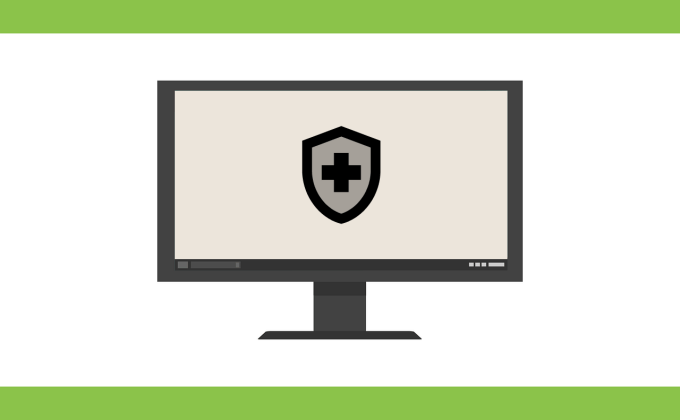
SMSS.exe zużywa niewielką i nieistotną część zasobów komputera. Jest to uzasadniony plik, który nie powoduje żadnych problemów z problemami lub wydajnością. Jeśli okaże się, że proces ten ma szaloną ilość zasobów procesora lub spowalnia komputer, złośliwy program prawdopodobnie jest kamuflaż.exe.
CyberKriminals czasami nazywa złośliwe oprogramowanie po legalnych plikach systemowych, aby uniknąć wykrycia przez system bezpieczeństwa komputera i oprogramowanie antywirusowe. Możesz określić legitymację SMSS.plik exe, sprawdzając jego lokalizację na dysku lokalnym i weryfikując jego cyfrowy podpis.
Jak sprawdzić SMSS.Lokalizacja EXE i podpis cyfrowy
1. Uruchom menedżera plików (Ctrl + Shift + ESC) i idź do Detale patka. Kliknij prawym przyciskiem myszy SMSS.exe i wybierz Nieruchomości.
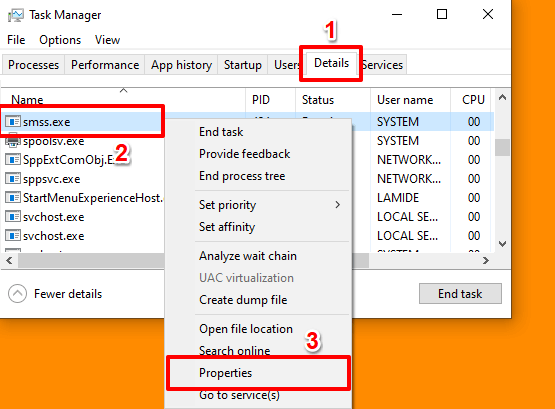
Alternatywnie, idź do Procesy Tab, kliknij prawym przyciskiem myszy Menedżer sesji systemu Windows, i wybierz Nieruchomości.
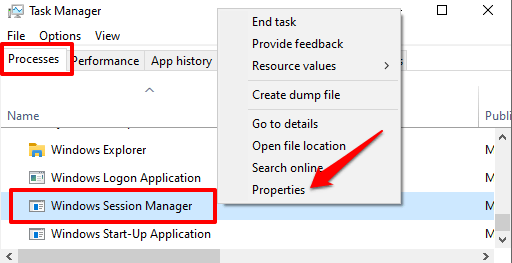
2. w Ogólny karta, sprawdź lokalizację pliku i upewnij się, że mówi C: \ Windows \ System32 Lub C: \ Windows Lub C: \ Windows \ System32 \ Event Agent \ Bin.
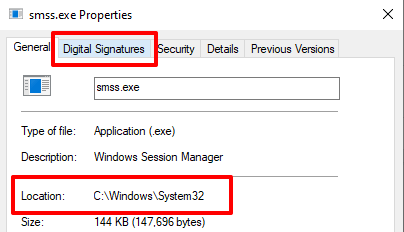
3. Przejdź do karty podpisu cyfrowego, sprawdź listę podpisu i upewnij się, że odczytuje Wydawca Microsoft Windows.
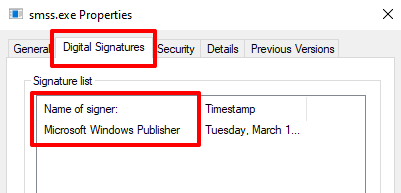
Podobnie jak wiele innych procesów systemowych wbudowanych w system Windows 10, SMSS.plik wykonywalny EXE znajduje się w C: \ Windows \ System32 informator. W przypadku komputera z starszymi lub przestarzałymi systemami operacyjnymi (wygraj 7 / wygraj 8 / wygraj 8.1), możesz znaleźć SMSS.exe znajduje się w C: \ Windows Lub C: \ Windows \ System32 \ Event Agent \ Bin.
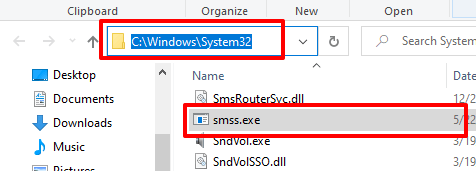
Jeśli plik wykonywalny podsystemu sesji znajduje się w jakimś folderze innym niż te wspomniane powyżej, to zdecydowanie wirus. Uruchom go przez narzędzie bezpieczeństwa lub natychmiast usuń z komputera. Powinieneś zrobić to samo, jeśli plik nie jest cyfrowo podpisywany przez Microsoft Windows Publisher.
Jak naprawić i wymienić SMSS.exe
Jak wspomniano wcześniej, komputer może nieprawidłowo działać, rzucić losowe błędy i awaria podczas korzystania z tego, jeśli plik podsystemu Session Manager nie ma lub zostanie uszkodzony. Jeśli SMSS.Plik exe zostaje zarażony przez złośliwe oprogramowanie, usunięto przez przypadek lub usuwany z komputera przez antywirus.
1. Napraw SMSS.exe z systemem checker (SFC)
Windows System File Checker (SFC) to fajne narzędzie do naprawy uszkodzonych plików. Skanuje komputer i zastępuje uszkodzone pliki systemowe. W przypadku skutecznych wyników Microsoft zaleca uruchomienie narzędzia serwisowania i zarządzania obrazami wdrażania (Disnisted) przed uruchomieniem pliku systemowego Checkera-Sartyjnie, jeśli komputer uruchomi się Windows 10, Windows 8 lub Windows 8.1.
W przypadku starszego systemu operacyjnego możesz uruchomić SFC bezpośrednio (patrz krok 3 poniżej).
1. Kliknij przycisk prawym przyciskiem myszy i wybierz Polecenie (administrator) w menu szybkiego dostępu.
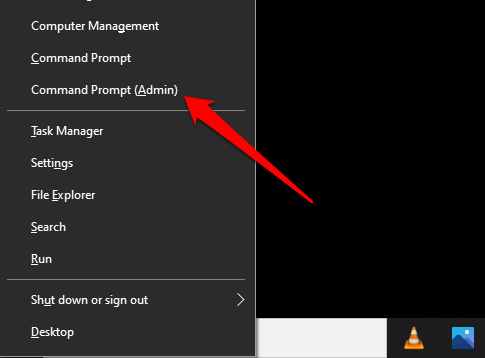
2. Wklej polecenie poniżej w konsoli i naciśnij Wchodzić.
Konster.exe /Online /Cleanup-Imagage /Restorehealth
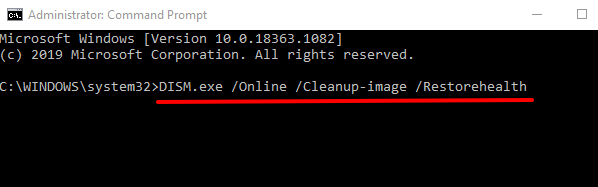
To polecenie skłoni narzędzie do zniesienia do dostarczenia niezbędnych plików potrzebnych do naprawy i zastąpienia uszkodzonych plików. Ten proces może potrwać kilka minut, więc poczekaj, aż otrzymasz wiadomość sukcesu, zanim uruchomisz następne polecenie.
3. Wklej polecenie poniżej w konsoli i naciśnij Wchodzić.
SFC /Scannow
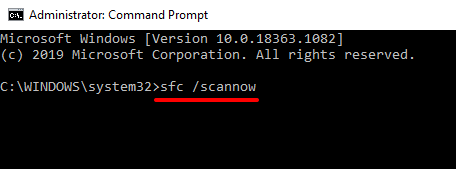
Windows skanuje pliki systemowe i zastąpi każdy kompletny plik, który znajduje. Proces ten trwa równie kilka minut; Nie zamykaj okna wiersza polecenia, dopóki skanowanie nie zostanie zakończone w 100%.
2. Uruchom narzędzie Check Disk
Pliki systemowe mogą zostać uszkodzone, jeśli na dysku twardym jest zły sektor. Narzędzie Check Disk skanuje dysk twardy w poszukiwaniu tych wadliwych sektorów i automatycznie je naprawi. Powinieneś uruchomić to narzędzie, jeśli SFC nie znajdzie żadnego uszkodzenia plików systemowych i SMSS.EXE nadal spożywa nadmierne zasoby procesora.
Uruchom wiersz polecenia jako administrator, wklej poniższe polecenie w konsoli i naciśnij Wchodzić.
Chkdsk C: /f /r
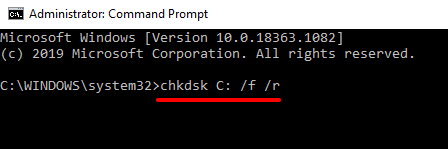
3. Ponownie zainstaluj okna
Jeśli żadna z powyższych metod nie rozwiązuje problemu, może być konieczne wykonanie czystej ponownej instalacji okien w ostateczności.
Zrozumienie systemu Windows Session Manager
W tym momencie mamy nadzieję, że zrozumiesz znaczenie podsystemu menedżera sesji (lub menedżera sesji systemu Windows) na komputerze z systemem Windows. Jeśli masz legalną wersję SMSS.plik exe na twoim urządzeniu, nie ma się czym martwić.
Nie próbuj wymuszać, wyłączać lub usuwać plik z urządzenia-nawet gdy jest zasobów procesora i powoduje inne problemy. Czasami proste uruchomienie urządzenia może rozwiązać problem. Jeśli problem będzie kontynuowany, gdy komputer powrócił, sprawdź lokalizację pliku, podpis cyfrowy i zeskanuj go antywirusem przed podjęciem jakichkolwiek działań.
- « Jak zeskanować kod QR na iPhonie i Androida
- Top 10 poleceń Raspberry Pi Linux, które powinieneś wiedzieć »

